เปิดใช้งานการส่งต่อพอร์ตสำหรับ Belkin F9K1115 V2
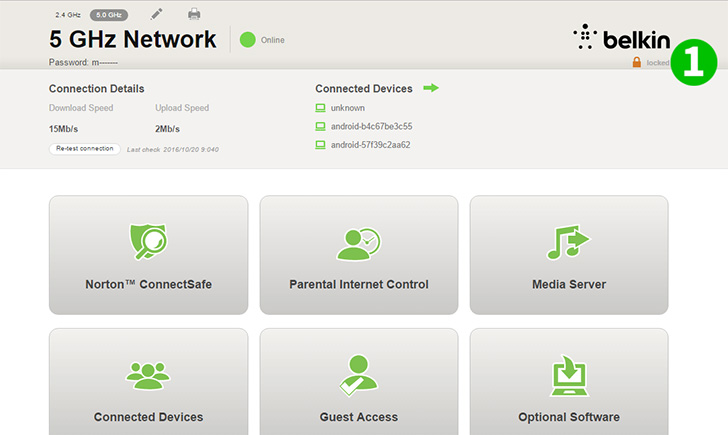
1 คลิกที่ "Locked" เพื่อเข้าสู่ระบบ (IP เริ่มต้นคือ 192.168.2.1 - หากคุณยังไม่ได้ตั้งรหัสผ่านให้ข้ามขั้นตอนที่ 1 และ 2)
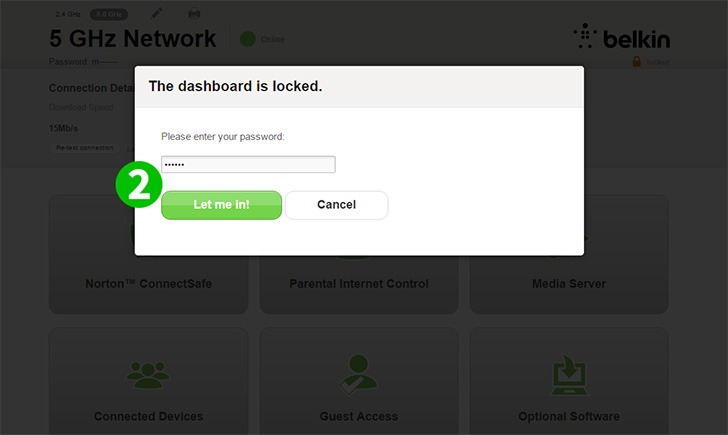
2 ใส่รหัสผ่านของคุณและคลิกที่ "Let me in"

3 คลิกที่ "Advance Settings"
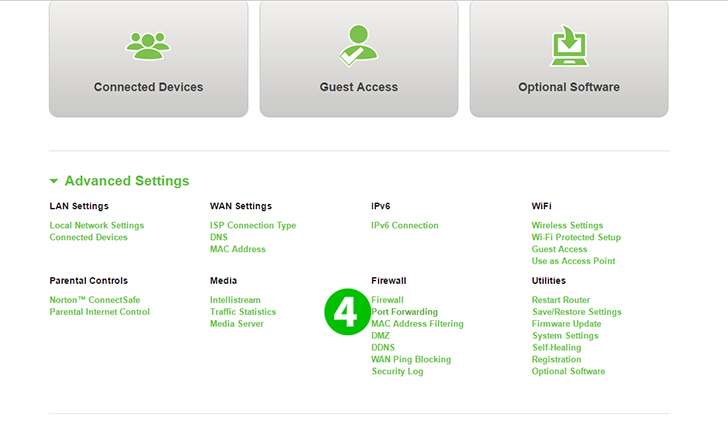
4 ใต้ส่วนไฟร์วอลล์คลิกที่ "การ Port Forwarding"
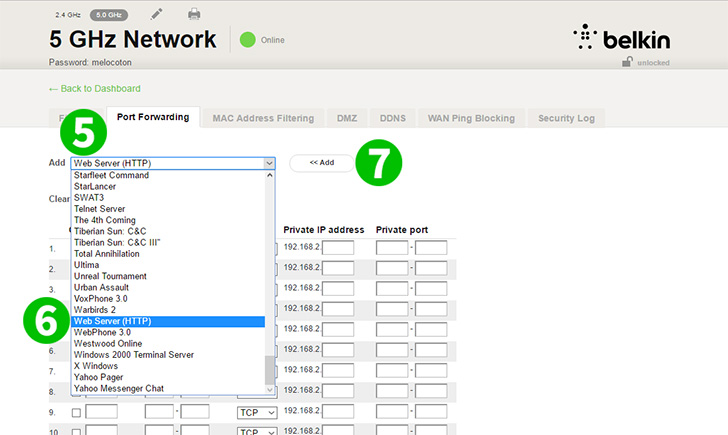
5 คลิกที่เมนูแบบเลื่อนลงเพื่อดูตัวเลือกที่มี
6 เลือก "Web Server (HTTP)" จากเมนู
7 คลิกปุ่ม "<<Add"
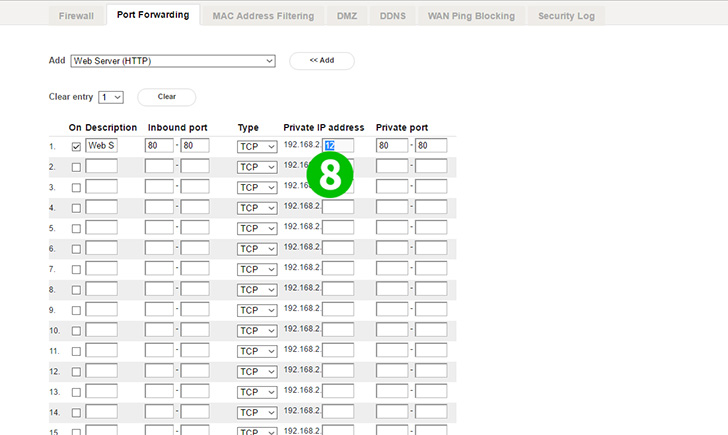
8 ในช่องว่างให้ใส่ชุดหมายเลขสุดท้ายของ Local IP ที่เชื่อมโยงกับคอมพิวเตอร์ที่ใช้ cFos Personal Net
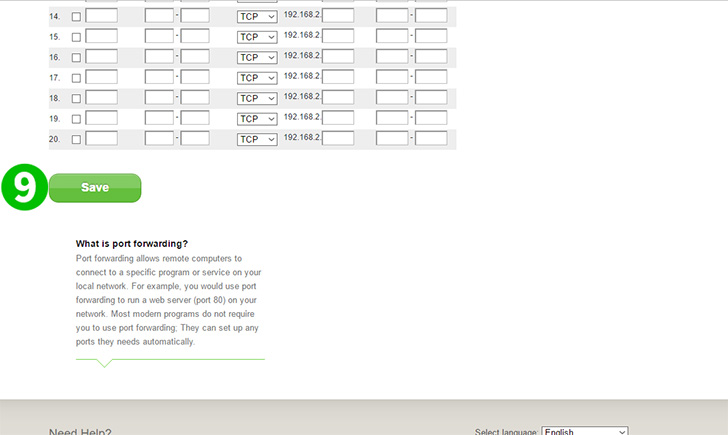
9 คลิกที่ปุ่ม "Save" และรอให้เราเตอร์บูตใหม่
ขณะนี้การกำหนดค่าการส่งต่อพอร์ตสำหรับคอมพิวเตอร์ของคุณ!
เปิดใช้งานการส่งต่อพอร์ตสำหรับ Belkin F9K1115 V2
คำแนะนำในการเปิดใช้งานการส่งต่อพอร์ตสำหรับ Belkin F9K1115 V2